本文为您介绍如何为Dify实例开通内网和公网地址。
前提条件
登录DMS的阿里云账号,须具备服务关联角色AliyunServiceRoleForAlb。您可以在一键部署页面打开内网和公网访问地址开关,然后在权限检测区域单击AliyunServiceRoleForAlb后的开通权限,以创建该服务关联角色。
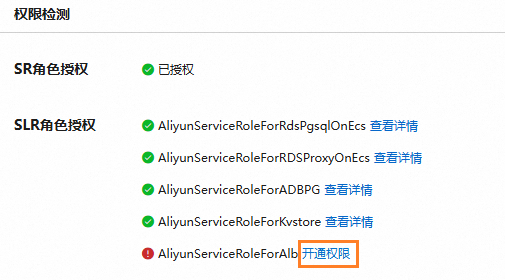
注意事项
仅支持在一键部署时,或为已部署的实例开通内网和公网地址。
在开通内网和公网地址前,需要开通PrivateZone、EIP和ALB服务。在开通内网和公网地址时,系统会自动购买并配置对应服务的实例,因此会产生相应的费用(后付费)。费用信息,请参见PrivateZone计费规则、EIP计费规则、ALB计费规则。
内网和公网地址仅支持同时开通。
内网和公网地址一旦开通,将不支持手动关闭。
说明释放Dify实例资源时,会自动关闭内网和公网地址,并释放相关网络资源。
一键部署时开通
在一键部署时,打开内网和公网访问地址开关,并完成部署。

已部署实例开通
前提条件
操作步骤
- 登录数据管理DMS 5.0。
进入工作空间页面。
DMS提供了两种进入工作空间的路径,您可根据需求选择。
路径一
单击控制台左上角的
 图标,选择。说明
图标,选择。说明若您使用的是非极简模式的控制台,请在顶部菜单栏中,选择。
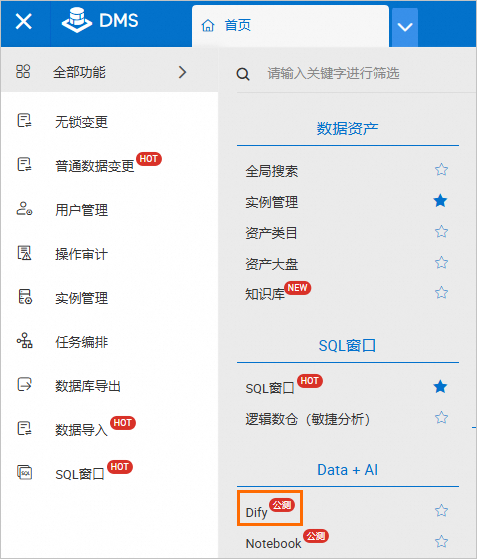
路径二
单击页面左侧的数智工厂
 图标,再单击工作空间。说明
图标,再单击工作空间。说明若您使用的是非极简模式的控制台,请在顶部菜单栏中,选择。
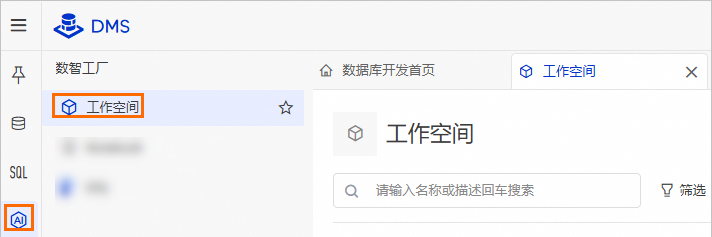
单击目标空间名称。
在左侧导航栏,选择。
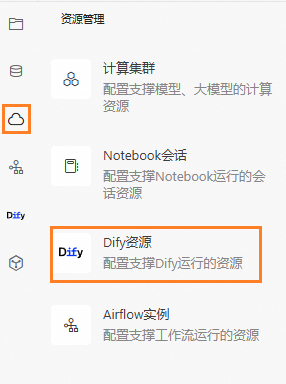
在基础配置区域,单击实例内网地址后的开通实例内网/公网地址。
在弹出的提示框,选择备可用区及交换机并单击确认。
说明备可用区及交换机仅支持选择与Dify实例所属可用区不同的交换机。
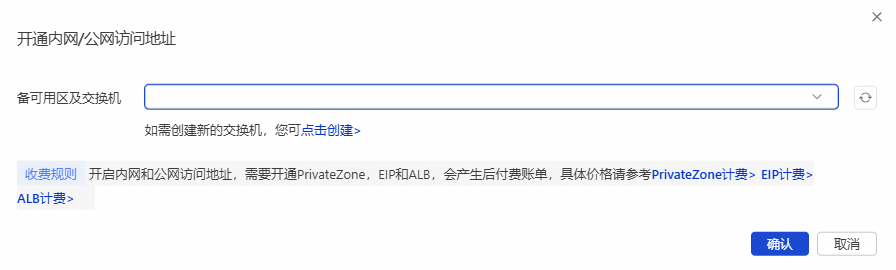
等待访问地址开通成功。
访问地址开通成功后,基础配置区域会显示实例的内网和公网地址。
说明若您需要访问该Dify实例,还需要配置白名单。
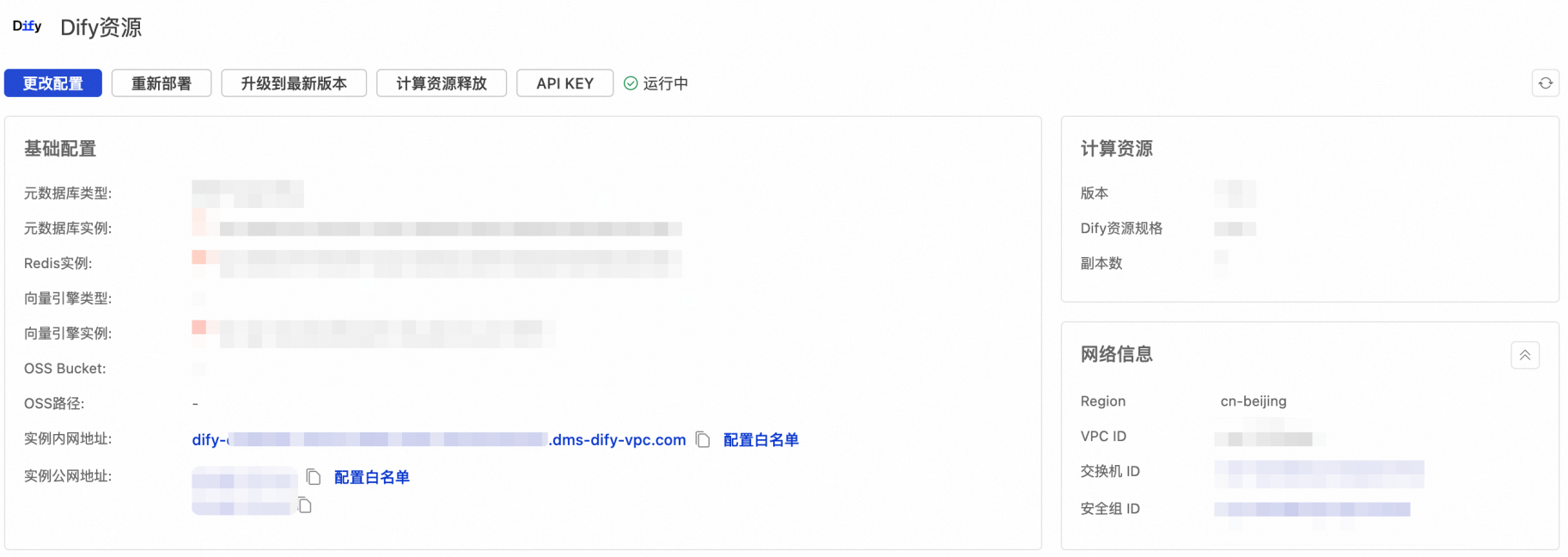
配置白名单
在基础配置区域,单击实例内网地址或实例公网地址后的配置白名单。
在弹出的页面,通过添加条目的方式配置白名单。
方式一:单击批量添加条目,在批量添加策略组条目面板,批量添加IP地址或IP地址段、备注,单击添加。
方式二:单击添加条目,在添加策略组条目面板,输入地址/地址段和备注,单击添加。
在添加条目时注意:
每个条目一行,以回车分隔。
IP地址或IP地址段与备注之间用|分隔,例如192.168.1.0/24|备注。

根据实际情况,访问Dify实例。

 > Dify资源
> Dify资源